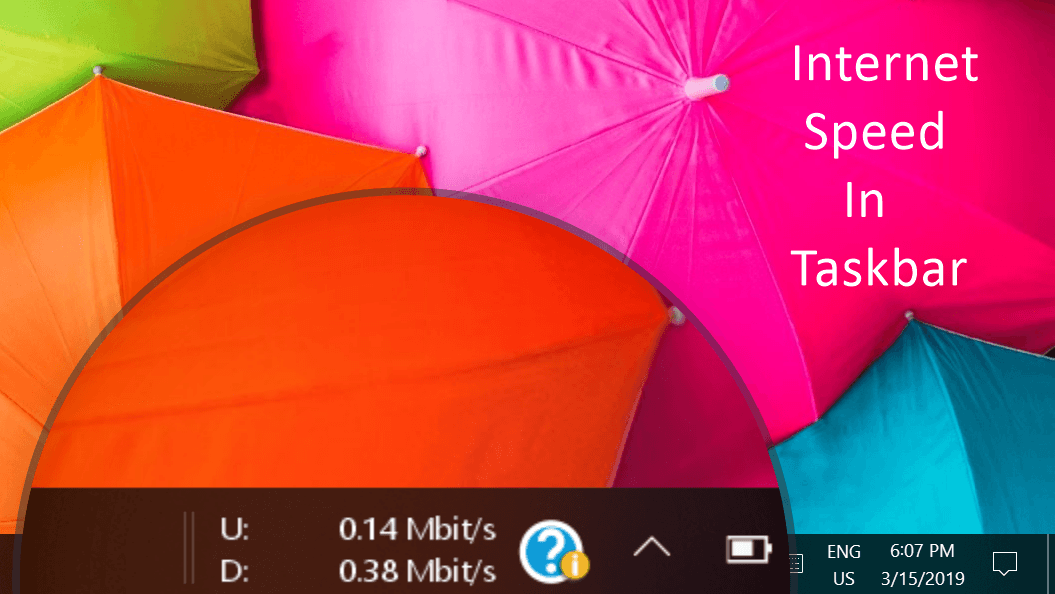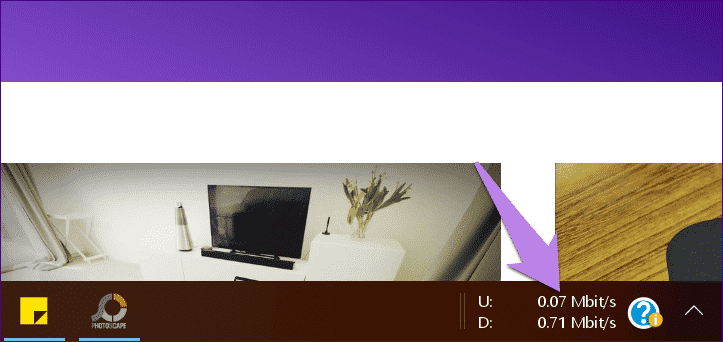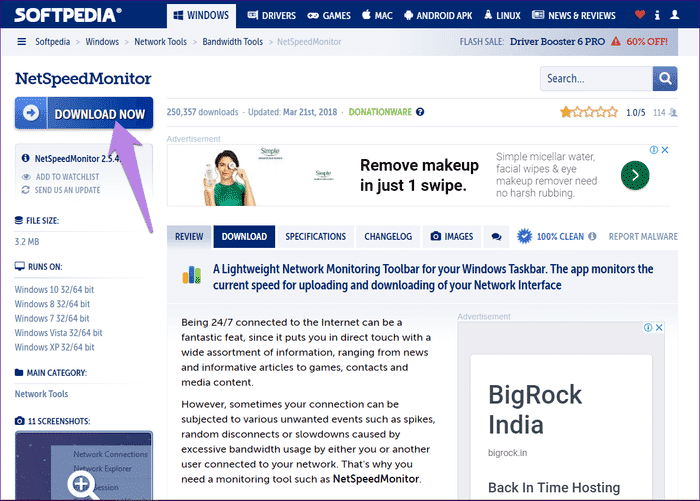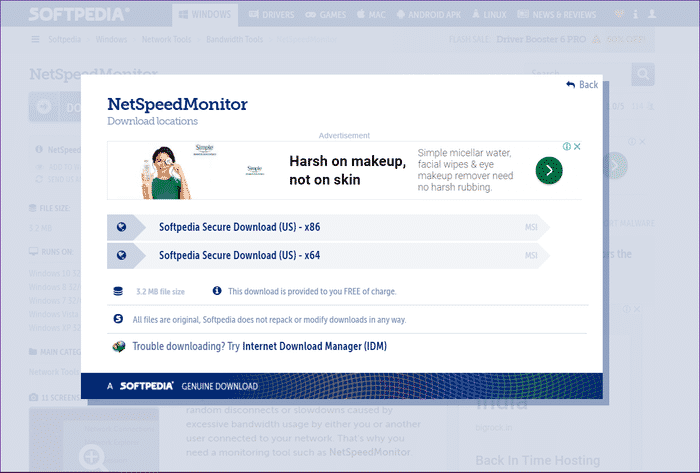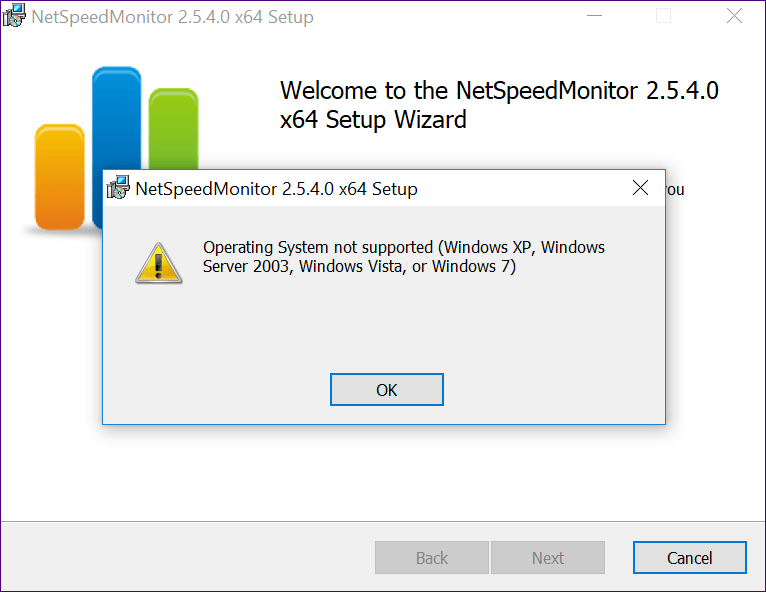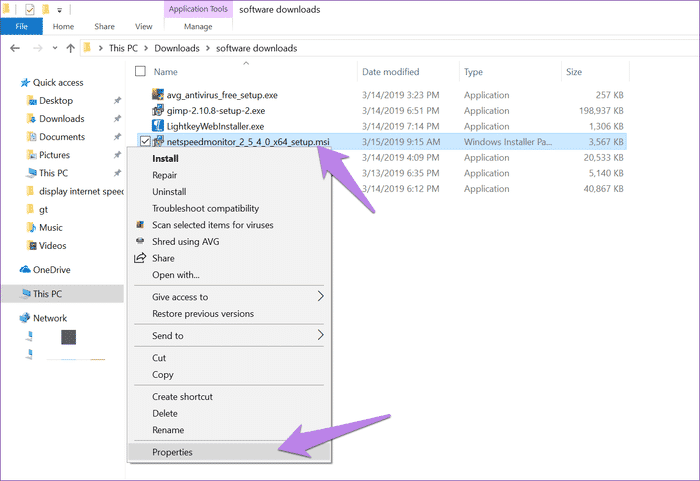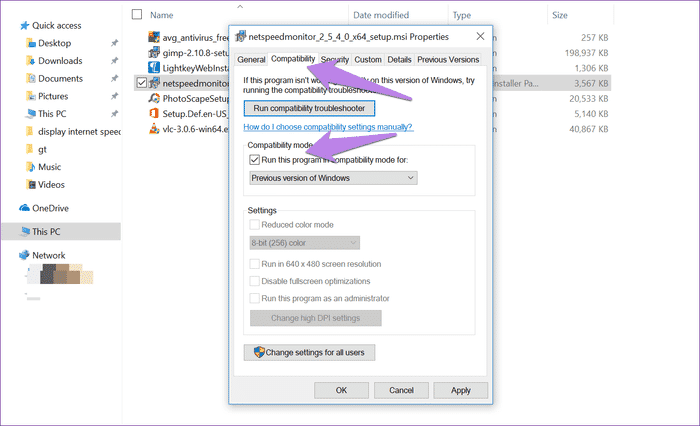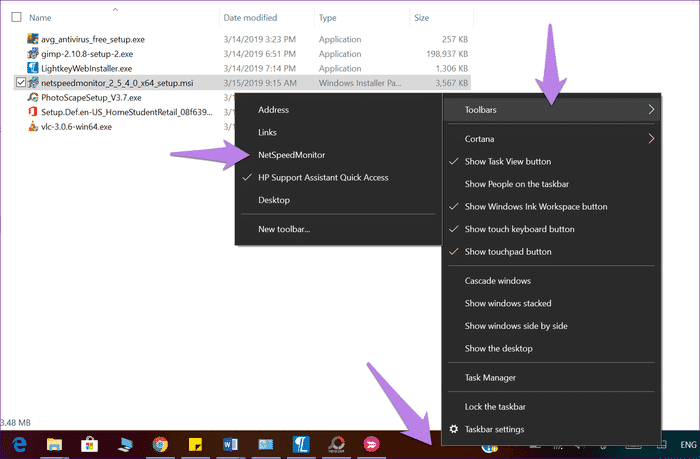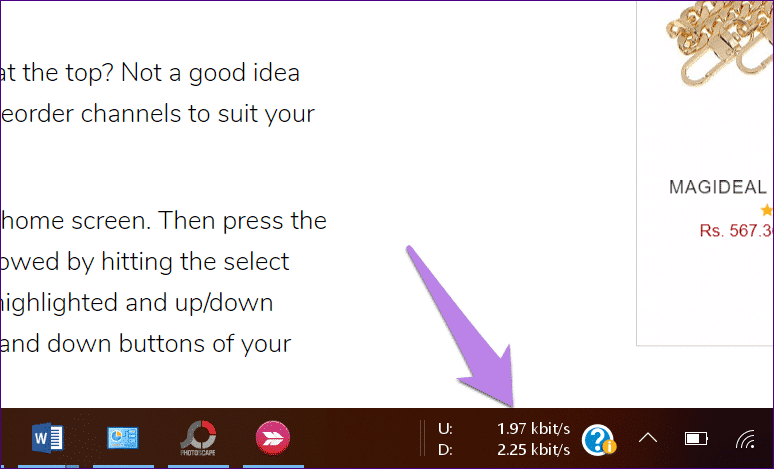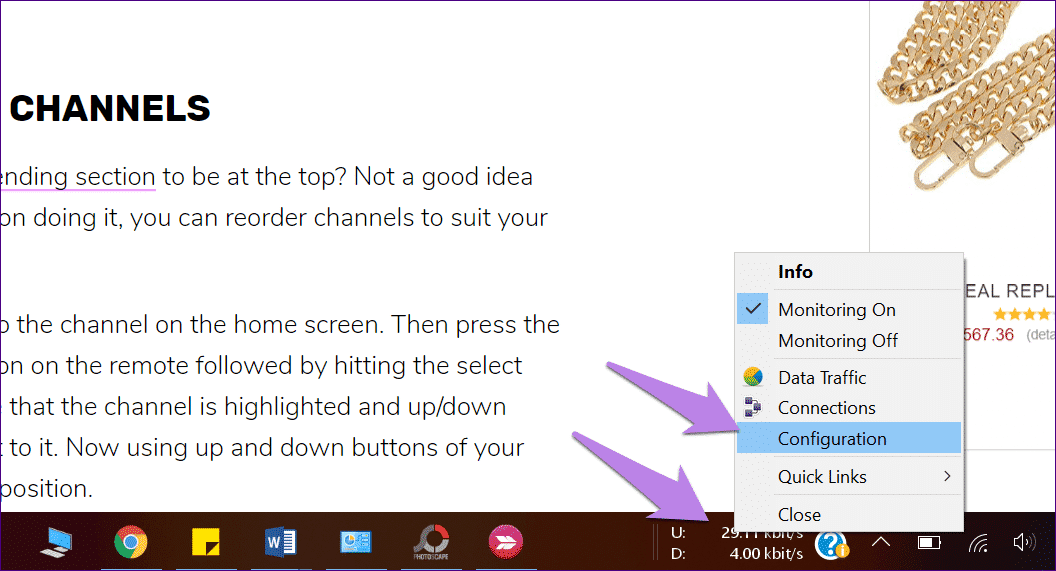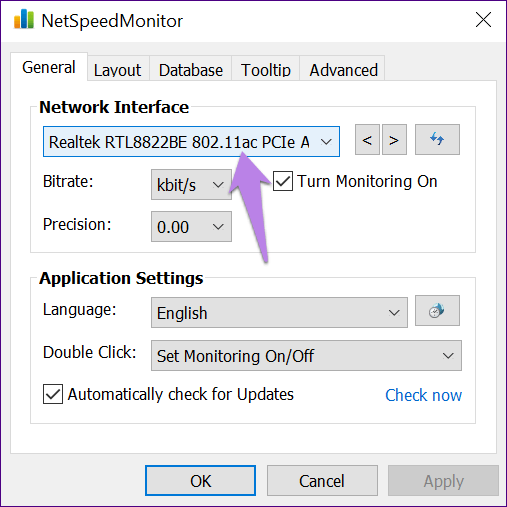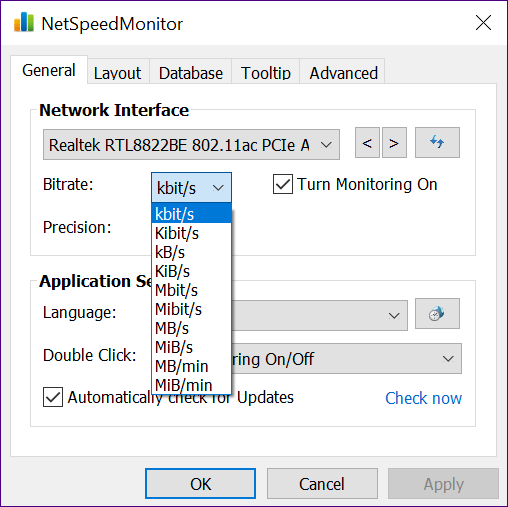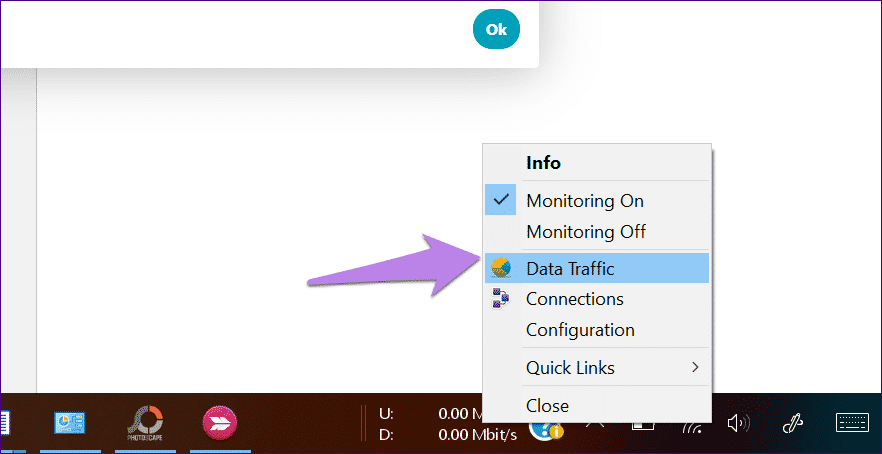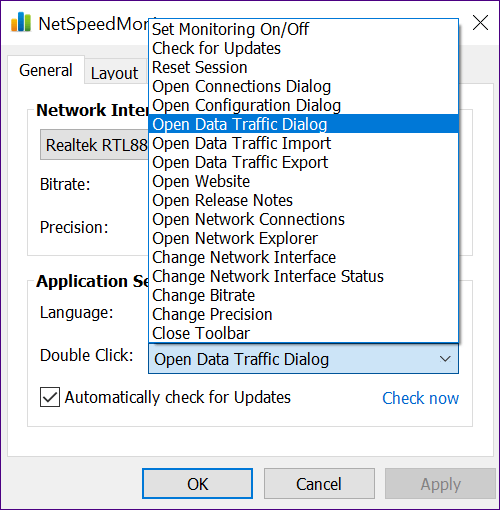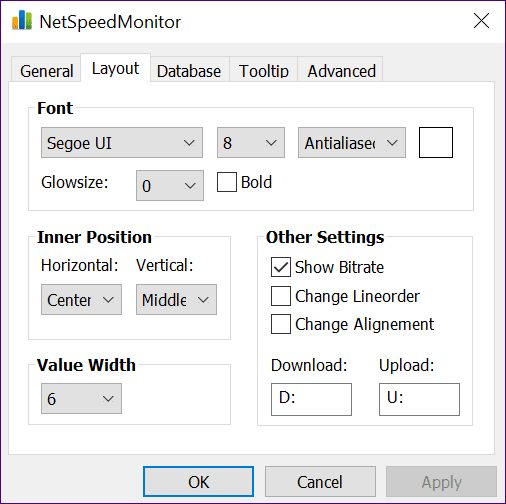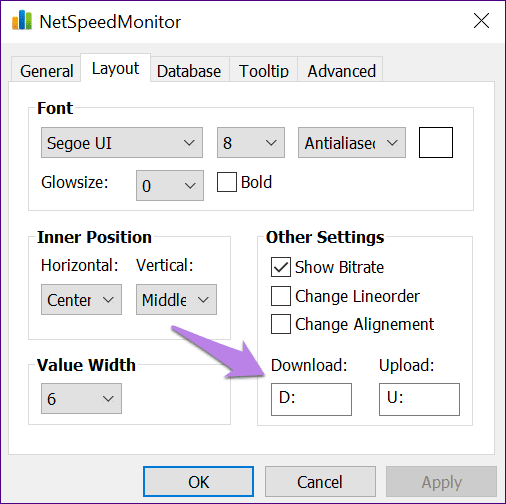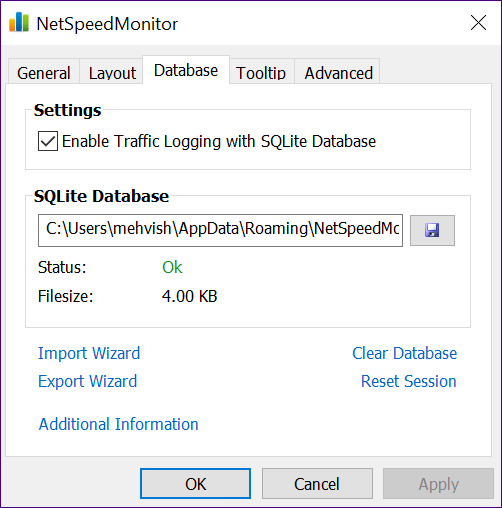Windows'da görev çubuğunda internet hızı nasıl görüntülenir
Herkesin yüksek hızlı veya istikrarlı bir internet bağlantısı olduğu için şanslı değil. İnternet bazen çalışmayı durdurduğundan veya hız önemli ölçüde düştüğünden, bazılarımız hala her gün internet problemlerini yaşamak zorunda kalıyoruz. Bir uygulama veya ağ sorunu olup olmadığını merak ediyor. Neyse ki, kurtarmaya gelen internet hızını saymaya yardımcı olan araçlar var.
Bu araçlar mevcut ağ yükleme ve indirme hızınızı gösterir. Onlar sayesinde, hızın ne zaman düşük olduğunu hızlı bir şekilde öğrenebilirsiniz. Bir süredir Android telefonumda Internet Speed Meter kullanıyorum ve şimdi internet hızını izlemeden bir bilgisayarda çalışmaya alıştım garip görünüyor.
Windows 10 orijinal bant genişliği izleme aracıyla birlikte gelse de, internet hızını izlemek için bir araç sağlamaz. Görev çubuğunda internet hızını göstermenin bir yolunu arıyorsanız, doğru yere geldiniz.
Bu yazıda, Windows PC'nizdeki internet hızınızı izlemenize yardımcı olacağız. Başlayalım.
Bilgisayar internet hızı
Internet hızını görev çubuğunda görüntülemek için NetSpeedMonitor adlı bir program indirmeniz gerekir.
Uygulama öncelikle Windows Vista, XP ve 7'de çalışacak şekilde tasarlanmıştır. Ancak, bu, Windows 8 ve sonraki sürümlerde çalışmayacağı anlamına gelmez. Bu nedenle, yükleyicinin uyumluluk modunda çalıştırılması gerekir. Endişelenmeyin, adımları ayrıntılı olarak belirttik.
Adım 1: İlk adım, aracın indirilmesini içerir. Yukarıdaki bağlantıyı açın ve Şimdi İndir seçeneğine dokunun. İki indirme seçeneği elde edeceksiniz: x86 ve x64. İlki 32 bit Windows sistemleri için, ikincisi 64 bit. İstediğiniz seçeneğe tıklayın ve dosyayı bilgisayarınıza kaydedin.
- İpucu: Windows sistem türünü bulmak için, bir Windows bilgisayarında "Bu Bilgisayar" klasörünü açın ve herhangi bir yeri sağ tıklayın. Özellikleri seçin ve sistem türünü kontrol edin.
Adım 2: Dosyayı indirdiğiniz klasöre gidin. Windows 8 altında bir Windows sürümü çalıştırıyorsanız, kurulum normal şekilde başlamalıdır. Bundan daha yüksek bir şey, işletim sisteminin desteklenmediğine dair bir hata verir. Endişelenme, belirli şeyleri ayarlama zamanı.
Adım 3: Kurulum dosyasını sağ tıklayın ve "Özellikler" e gidin.
Adım 4: Özellikler altında, Uyumluluk sekmesini tıklatın. Burada, "Bu programı için uyumluluk modunda çalıştır" ın yanındaki kutuyu işaretleyin. "Windows'un önceki sürümü." Açılır menüsü görünmelidir. Değişiklikleri kaydetmek için Tamam'ı tıklayın.
Adım 5: Şimdi kurulumu başlatmak için kurulum dosyasına çift tıklayın ve kurulum işlemi sırasında ekrandaki talimatları izleyin.
Adım 6: Kurulduktan sonra, internet hızını doğrudan görev çubuğunda göremezsiniz. Önce programı etkinleştirmeniz gerekir.
Bu nedenle, görev çubuğunda herhangi bir yeri sağ tıklayın ve Araç Çubukları'na dokunun. Burada NetSpeedMonitor'u seçin.
Etkinleştirildikten sonra görev çubuğunda yükleme ve indirme hızını göreceksiniz.
NETSPEEDMONITOR çalışmıyor
Sayaç sıfırda durursa, sayacı sağ tıklayın ve Yapılandırma'yı seçin.
Açılan NetSpeedMonitor penceresinde ağ arayüzünü başka bir arayüzle değiştirin ve Tamam'a tıklayın. Umarım sayaç şimdi çalışır. Hala çalışmıyorsa, çalışan arayüzü bulmak için işlemi diğer arayüzlerle tekrarlayın.
NETSPEEDMITOR ipuçları ve püf noktaları
Aracı en iyi şekilde kullanmak için aşağıdaki ipuçlarını kullanın.
Hız birimini değiştirme
Varsayılan olarak, araç hızı normal kullanım için biraz garip gelebilecek saniyede kilobit (Kbit / s) olarak gösterir. Okunabilir hale getirmek için saniyede kilobit (KB / s), saniyede megabit (Mbit / s) veya istediğiniz boyuta değiştirin.
- Eğlenceli gerçek: İnternet ve indirme hızı iki farklı şeydir. İnternet hızı genellikle megabayt / saniye (Mbit / s) ve indirme hızı megabayt / saniye (MB / s) olarak ölçülür.
Hız ölçümünü değiştirmek için görev çubuğundaki NetSpeedMonitor öğesine sağ tıklayın ve Yapılandırma'yı seçin. Bit hızının yanındaki mevcut açılır kutudan hız birimini seçin.
Veri kullanımını göster
NetSpeedMonitor sadece mevcut internet hızınızı göstermekle kalmaz, aynı zamanda veri kullanımınızı izlemek için de kullanabilirsiniz. Bu nedenle, görev çubuğundaki NetSpeedMonitor sayacını sağ tıklatın ve Veri Trafiği'ne basın.
Çalışmayı değiştirmek için çift tıklayın
Görev çubuğundaki NetSpeedMonitor aracını çift tıklatmak, varsayılan olarak izlemeyi etkinleştirmek ve devre dışı bırakmak için kullanılır. Ancak, özelleştirebilir ve seçtiğiniz bir işlem için kullanabilirsiniz. Veri trafiği penceresini açacak şekilde ayarladınız.
Değiştirmek için yapılandırmaya gidin ve çift tıklama için uygun seçeneği seçin.
Çizgi Aracını Özelleştir
Yazı tipleriyle uğraşmayı seviyorsanız, eski uygulama yazı tipi stilini ve boyutunu özelleştirmenize izin verir. Bunun için Yapılandırma> Düzen'e gidin. Burada yazı tipini değiştirin.
Ayrıca, temada hızlı yükleme ve indirme için gösterilen baş harflerini özelleştirebilirsiniz.
Bir veritabanını dışa aktarmak için
Araç günlük veri kullanımını günlüğe kaydettiği için, veritabanını da dışa aktarabilirsiniz. Bunu yapmak için Yapılandırma> Veritabanı> Dışa Aktarma Sihirbazı'na gidin.
Hız ihtiyacı
Bu program sayesinde ağ hızını ve hatta kullanılan veri miktarını izleyebiliriz. Bazılarınız görev çubuğunda sabit bir hız göstergesi fikrinden hoşlanmasa da, bunu takdir edecek birçok insan var.
Umarım Microsoft bugünlerde bazı Android telefonlar gibi internet hızını görüntülemek için orijinal bir araç sunacak.